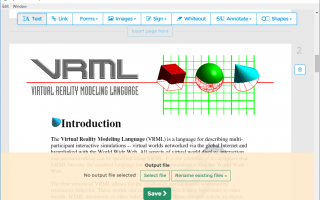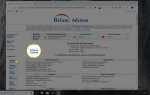Нелегко найти по-настоящему бесплатный редактор PDF, который позволяет не только редактировать и добавлять текст, но и изменять изображения, добавлять собственную графику, подписывать свое имя, заполнять формы и т. Д. Однако ниже приведен список того, что вам нужно. ищем.
Некоторые из них — это онлайн-редакторы PDF, которые работают прямо в вашем веб-браузере, поэтому все, что вам нужно сделать, это загрузить свой PDF-файл на веб-сайт, внести необходимые изменения и затем сохранить его на своем компьютере. Это быстрый способ, но имейте в виду, что, как правило, онлайн-редактор не настолько полнофункциональный, как его настольный аналог, плюс файл доступен в Интернете (что может быть опасно, если он содержит конфиденциальный контент).
Поскольку не все эти бесплатные редакторы PDF поддерживают одинаковые функции, а некоторые ограничены в том, что вы можете сделать, помните, что вы можете обрабатывать один и тот же PDF в более чем одном инструменте. Например, используйте один для редактирования текста PDF (если это поддерживается), а затем поместите этот же PDF-файл через другой редактор, чтобы сделать что-то, поддерживаемое в этой программе (например, для редактирования формы, обновления изображения или удаления страницы). ).
Если вам не нужно изменять содержимое PDF-файла, а нужно просто изменить его на другой формат файла (например, .docx для Microsoft Word или .epub для электронной книги), обратитесь к нашему списку бесплатных конвертеров документов за помощью. С другой стороны, если у вас есть файл, который вы создали самостоятельно и хотите сохранить в формате PDF, изучите раздел «Печать в PDF».
Microsoft Word: лучший выбор
Если у вас уже есть Microsoft Word 2019, 2016 или 2013, пропустите все предложенные ниже программы: у вас есть отличный редактор PDF прямо сейчас. Просто откройте PDF, как любой документ Word, дайте программе несколько минут для преобразования PDF, а затем отредактируйте.
01
из 07
Сейда PDF Editor
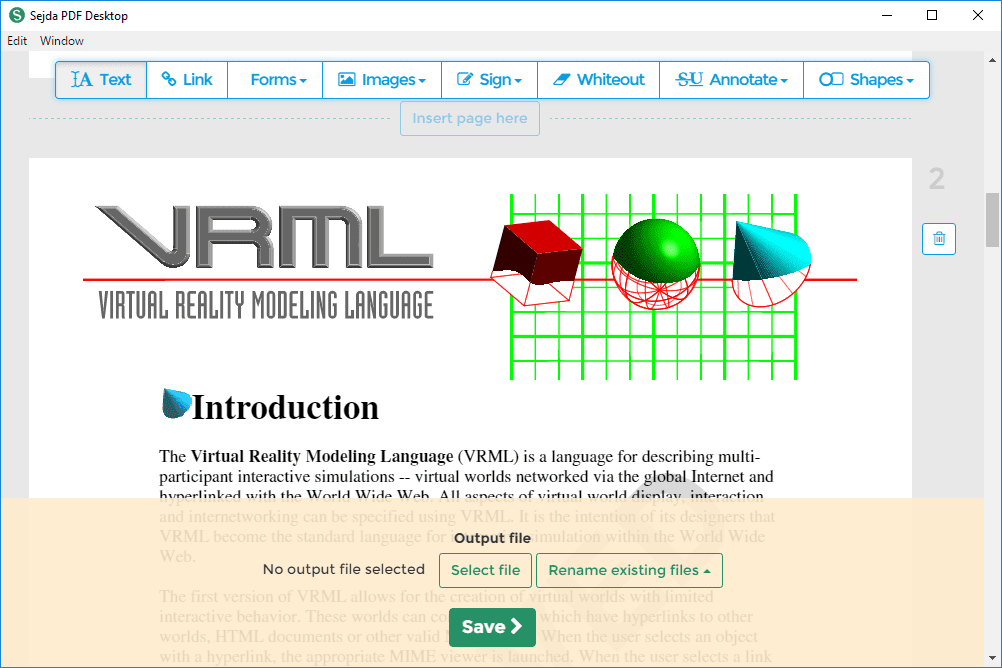
Что нам нравится
Позволяет загружать PDF-файлы с других сайтов
Поддерживает добавление гиперссылок
Включает инструмент для подписи
Позволяет вставлять пустые страницы в PDF
Можно удалить страницы из PDF
Поддерживает отбеливание частей страницы
Может вставлять изображения и формы в PDF
Что нам не нравится
Может использоваться только на трех PDF-файлах каждый час
Ограничено PDF-файлами объемом менее 200 страниц
Не редактирует PDF-файлы размером более 50 МБ
Sejda PDF Editor — один из немногих редакторов PDF, который на самом деле позволяет редактировать уже существующий текст в PDF без добавления водяного знака. Большинство редакторов позволяют вам редактировать текст, который вы добавляете самостоятельно, или они поддерживают редактирование текста, но затем разбрасывают водяные знаки повсюду.
Кроме того, этот инструмент может работать полностью в вашем веб-браузере, поэтому его легко запустить, не загружая никаких программ. Вы можете получить настольную версию, если хотите использовать ее таким образом.
Есть некоторые различия между онлайн и настольными версиями, о которых вы должны знать. Например, настольная версия поддерживает больше типов шрифтов и не позволяет добавлять PDF-файлы по URL-адресу или из служб онлайн-хранилища, как это делает онлайн-редактор (который поддерживает Dropbox и Google Drive).
Еще одна полезная функция — это инструмент веб-интеграции, который позволяет издателям PDF предоставлять своим пользователям ссылку, по которой они могут просто щелкнуть, чтобы автоматически открыть файл в этом онлайн-редакторе PDF.
Все загруженные файлы автоматически удаляются из Сейда через два часа.
Этот онлайн-редактор PDF работает независимо от того, какую операционную систему вы используете. Sejda PDF Desktop работает на Windows, MacOS и Linux.
Посетите Sejda.com
Вы можете использовать как онлайн, так и настольную версии, чтобы преобразовать PDF в документ Word или документ Word в PDF. Открыть инструменты раздел в любой программе, чтобы найти эту опцию.